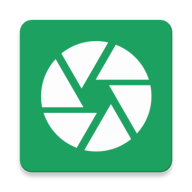一键解答:电脑如何轻松登陆微信网页版?
在日常生活中,我们常常遇到这样的情况:早上匆忙出门,却突然发现手机忘在了家里,而此时又急需使用微信与同事或朋友沟通。幸运的是,微信除了手机客户端外,还提供了网页版供用户在电脑上登录,解决了这一燃眉之急。接下来,我将详细介绍如何在电脑上登录微信网页版,确保步骤简单易懂,适合各类用户操作。
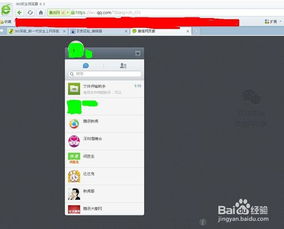
一、准备工作
在开始之前,请确保你的电脑已连接到互联网,并且你拥有一个已注册并验证的微信账号。此外,准备一台支持扫码功能的手机(因为网页版微信需要通过手机扫码进行登录)。

二、打开浏览器并访问微信网页版
1. 选择浏览器:首先,打开你常用的现代化浏览器,如谷歌浏览器(Chrome)、火狐浏览器(Firefox)、Safari等。这些浏览器都能很好地支持微信网页版的使用。

2. 输入网址:在浏览器的地址栏中输入“https://web.wechat.com/”或“https://wx.qq.com/”。这两个网址都是微信网页版的官方入口,任选其一输入即可。
3. 访问网页:按下回车键,浏览器将加载并显示微信网页版的登录页面。
三、扫码登录
1. 显示二维码:在网页版微信的登录界面,你会看到一个由黑白方块组成的二维码。这个二维码是登录的关键,用于手机与电脑的连接和验证。
2. 打开手机微信:接下来,在你的手机上打开微信应用。确保手机微信处于在线状态,并已连接到互联网。
3. 使用扫一扫功能:在手机微信的底部菜单栏中,找到并点击“发现”选项,然后选择“扫一扫”。你也可以直接在聊天界面的右上角点击“+”号,然后选择“扫一扫”。
4. 扫描二维码:将手机摄像头对准电脑屏幕上的二维码,确保二维码完整显示在手机屏幕内。此时,手机屏幕上会显示一个扫描的动画效果。
5. 确认登录:扫描成功后,手机微信会弹出一个确认登录的提示框。你需要仔细阅读提示信息,并确认是否登录。点击“确认登录”按钮后,电脑屏幕上的微信网页版将自动加载你的微信账号信息,显示聊天界面。
四、登录后的操作
1. 开始使用:登录成功后,你就可以在电脑上愉快地使用微信了。与手机微信类似,你可以查看聊天记录、发送消息、接收文件、进行视频通话等操作。
2. 保持在线:需要注意的是,为了确保网页版微信能够持续在线,你的手机微信需要保持开启状态,并连接到互联网。如果手机微信退出或断开网络连接,网页版微信可能会因为超时而自动退出。
3. 退出登录:当你完成使用并希望退出网页版微信时,可以在电脑屏幕上的微信界面找到退出选项进行操作。同时,在手机微信上也可以通过“设置”-“账号与安全”-“登录设备管理”来管理你的登录设备,包括退出网页版微信。
五、注意事项
1. 安全性:虽然微信网页版为用户提供了便利,但出于安全考虑,微信网页版通常会有一些限制,如不支持转账等操作。因此,在进行敏感操作时,请尽量使用手机微信。
2. 兼容性:不同版本的微信和手机操作系统可能会影响网页版微信的登录和使用。如果遇到问题,建议更新手机微信至最新版本,并检查浏览器的兼容性设置。
3. 网络连接:确保你的电脑和手机都连接到稳定的网络,以便实现登录互通和流畅的使用体验。
4. 浏览器缓存:有时候浏览器的缓存可能会导致登录问题。如果遇到无法登录的情况,可以尝试清空浏览器缓存后重新登录。
5. 备用方法:如果网页版微信无法满足你的需求,你还可以选择下载并安装微信电脑客户端进行登录和使用。微信电脑客户端提供了更丰富的功能和更稳定的使用体验。
通过以上步骤,你应该能够轻松地在电脑上登录微信网页版了。无论是在家办公还是在外出差,微信网页版都能为你提供便捷的沟通体验。希望这篇文章对你有所帮助!
- 上一篇: 男生适合穿M码体重范围是多少?
- 下一篇: 如何正确说出星期一的英文,你学会了吗?
-
 轻松掌握:电脑网页版微信登录全攻略资讯攻略10-27
轻松掌握:电脑网页版微信登录全攻略资讯攻略10-27 -
 如何在电脑上登录微信网页版?资讯攻略10-27
如何在电脑上登录微信网页版?资讯攻略10-27 -
 轻松解锁:电脑版微信网页登录全攻略,高效聊天一键触达!资讯攻略10-27
轻松解锁:电脑版微信网页登录全攻略,高效聊天一键触达!资讯攻略10-27 -
 轻松解锁!微信网页版登录全攻略,一键畅聊新体验资讯攻略10-25
轻松解锁!微信网页版登录全攻略,一键畅聊新体验资讯攻略10-25 -
 一键解锁:微信网页版登录的便捷新方式,让你随时随地畅游微信世界!资讯攻略10-24
一键解锁:微信网页版登录的便捷新方式,让你随时随地畅游微信世界!资讯攻略10-24 -
 一键解锁微信网页版新姿势:搜狗浏览器(及更多浏览器通用)超便捷使用指南资讯攻略10-27
一键解锁微信网页版新姿势:搜狗浏览器(及更多浏览器通用)超便捷使用指南资讯攻略10-27